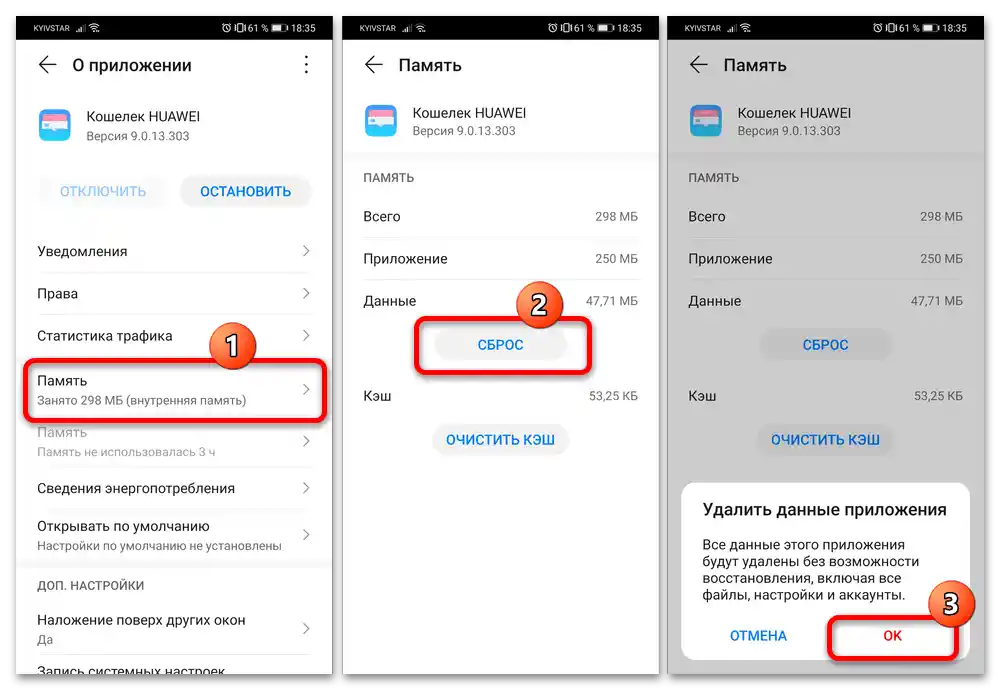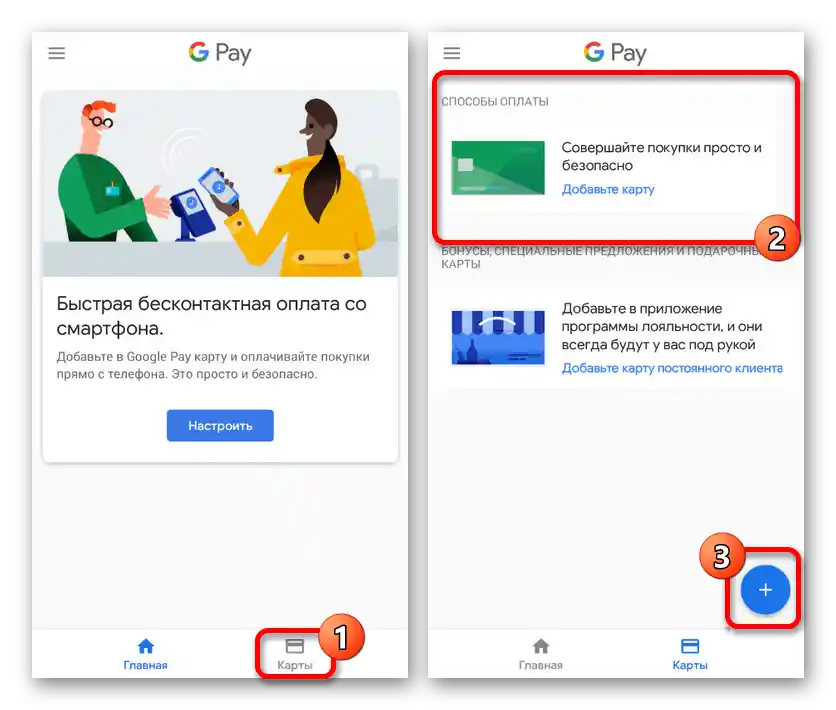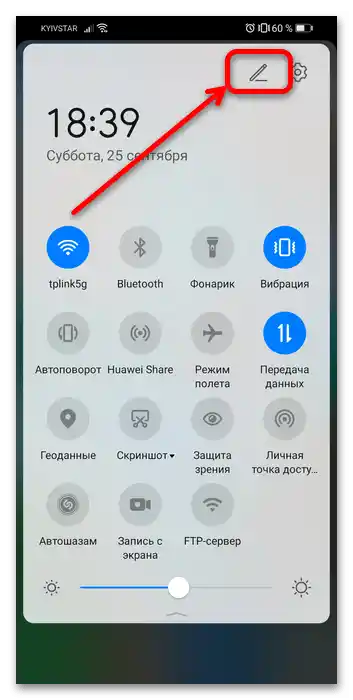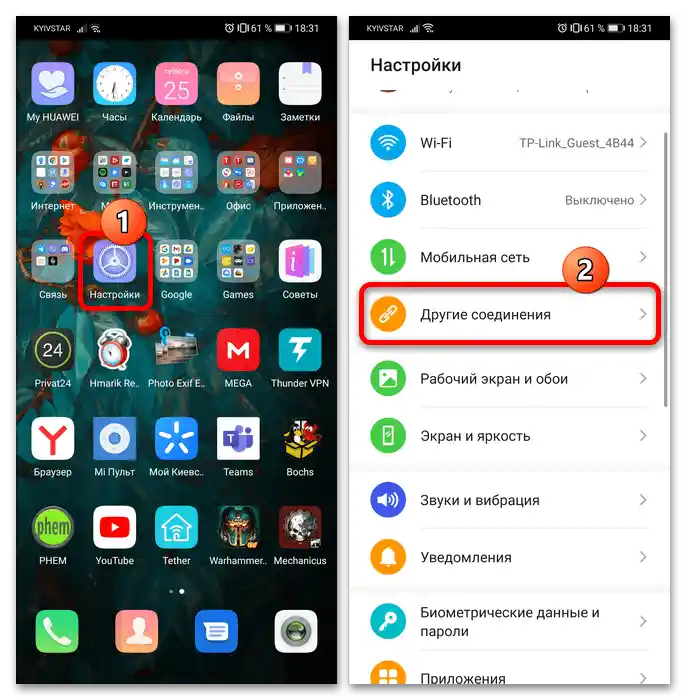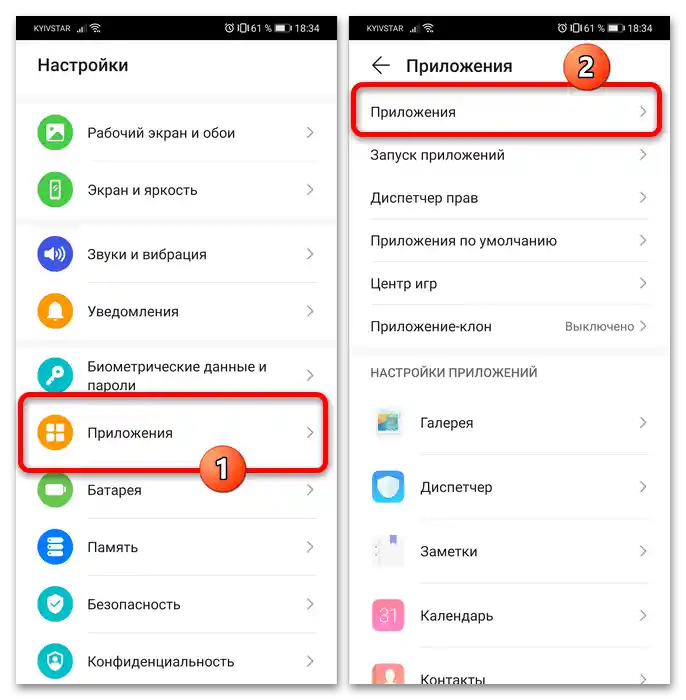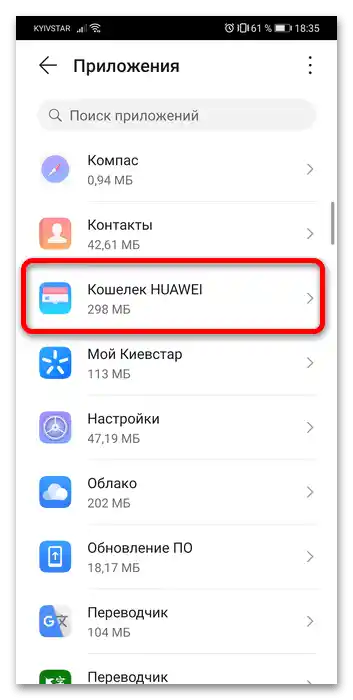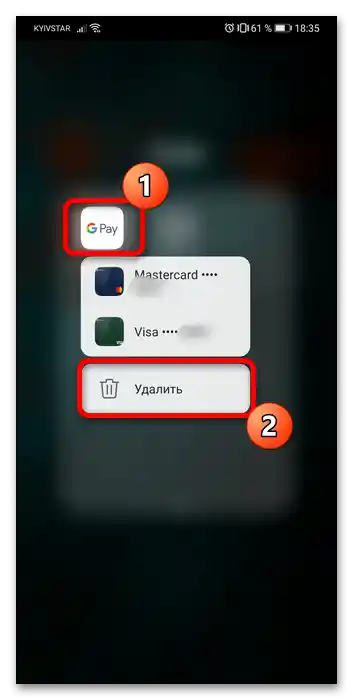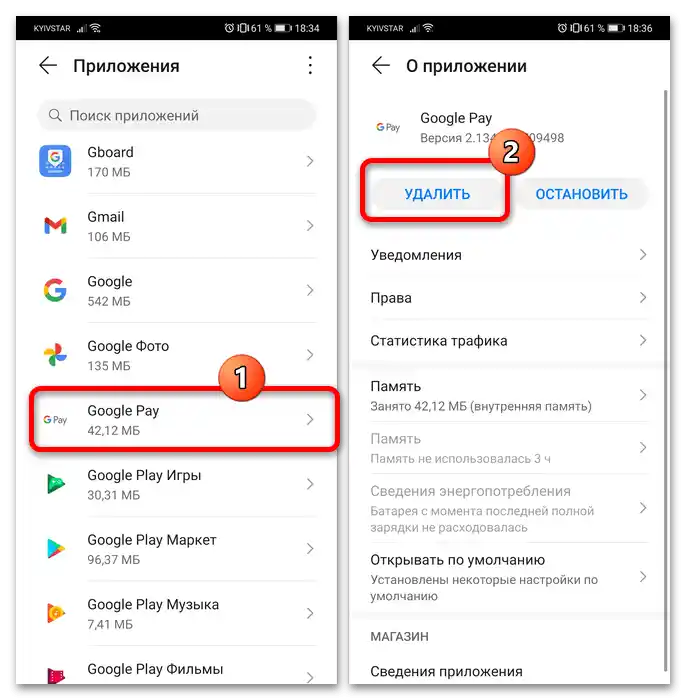Sposób 1: Wyłączenie NFC
Przyczyną omawianego problemu jest chip NFC: został zaprojektowany tak, aby reagować na źródła pola magnetycznego (na przykład karty bankowe z paskiem magnetycznym). W związku z tym najprostszym sposobem na pozbycie się tego problemu jest wyłączenie funkcji i włączenie jej tylko w razie potrzeby.
- Środek aktywacji NFC domyślnie znajduje się w panelu powiadomień urządzenia: przesuń dwoma palcami od górnej krawędzi ekranu, aby przejść do trybu rozszerzonego, a następnie stuknij w odpowiedni element.
- Jeśli przycisku w panelu nie ma, istnieją dwa sposoby rozwiązania. Pierwszy – dodać go. W trybie rozszerzonym skorzystaj z ikony z obrazkiem ołówka.
![jak usunąć nowy tag na Honorze 8A-2]()
Po otwarciu narzędzia edytowania znajdź NFC w dolnym bloku, przeciągnij go do górnego i stuknij "Gotowe".
- Możesz również wyłączyć lub włączyć opcję w "Ustawieniach". Otwórz narzędzie i przejdź do sekcji "Inne połączenia" (w starszych wersjach oprogramowania nazywa się to "Więcej").
![jak usunąć nowy tag na Honorze 8A-4]()
Otwórz opcję "NFC" i użyj przełącznika o tej samej nazwie, aby aktywować lub dezaktywować funkcję.
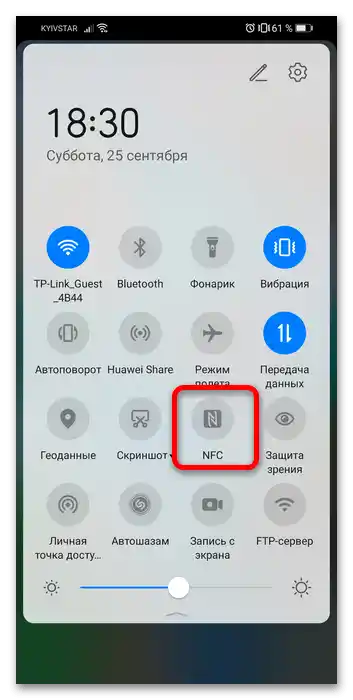
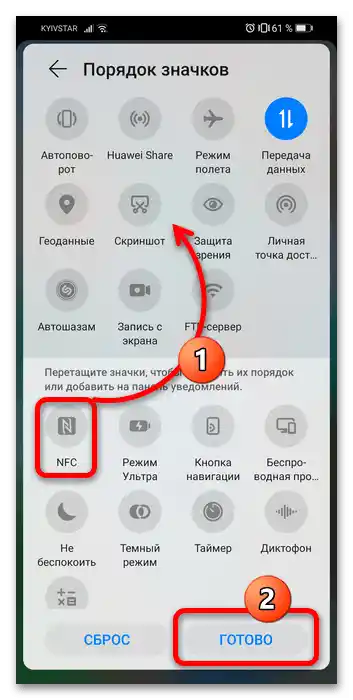
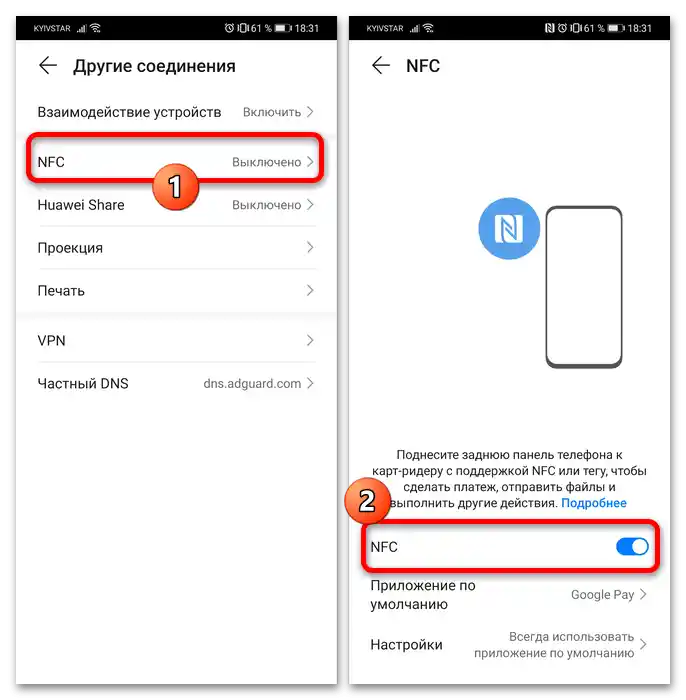
Teraz problem z pojawianiem się powiadomienia "Dodano nowy tag" nie powinien już Cię niepokoić. Aby to się nie powtórzyło, staraj się nie trzymać kart magnetycznych blisko smartfona z włączonym NFC.
Sposób 2: Ustawienia aplikacji płatniczej
Alternatywą (lub nawet raczej uzupełnieniem) dla wyłączenia NFC będą manipulacje z aplikacją, która jest używana jako domyślne narzędzie płatnicze.
- Pierwszą rzeczą, którą warto spróbować, jest zresetowanie danych programu, ponieważ ich usunięcie spowoduje również usunięcie niepotrzebnych wpisów pustych tagów. W tym celu otwórz sekcję "Aplikacje" (lub "Aplikacje i bezpieczeństwo" w starszych wersjach oprogramowania) i wywołaj listę wszystkich zainstalowanych programów.
![jak usunąć nową etykietę na Honorze 8A-6]()
Znajdź w nim oprogramowanie, które wykorzystujesz do płatności (na przykład "Portfel Huawei") i stuknij w odpowiednią linię.
![jak usunąć nową etykietę na Honorze 8A-7]()
Przejdź do sekcji "Pamięć", skorzystaj z przycisku "Resetuj" i potwierdź chęć usunięcia danych.
- Druga opcja – całkowite usunięcie programu (wymagane w niektórych wersjach telefonów), jeśli został zainstalowany z zewnętrznego źródła (innego niż Google Play Market lub AppGallery). Wykonanie tego jest dość proste: znajdź wśród aplikacji potrzebną, naciśnij na niej i przytrzymaj, aż pojawi się menu kontekstowe, w którym stuknij "Usuń" i potwierdź swoją chęć.
![jak usunąć nowy tag na Honor 8A-9]()
Jeśli ta opcja nie jest dla Ciebie odpowiednia, usuń ją przez "Ustawienia": przejdź na stronę oprogramowania metodą z poprzedniego kroku i skorzystaj z przycisku "Usuń".
![jak usunąć nową etykietę na Honorze 8A-10]()
Następnie zainstaluj go ponownie z odpowiedniego sklepu i skonfiguruj – w tym ostatnim pomoże Ci przewodnik pod linkiem poniżej.
Więcej informacji: Prawidłowa konfiguracja płatności smartfonem z Androidem